| 1 | 对于Windows® 2000,点击开始按钮,设置,控制面板,然后选择扫描仪和照相机。 对于 Windows® XP,点击开始按钮,选择控制面板、打印机和其它硬件,然后选择扫描仪和照相机(或控制面板,扫描仪和照相机)。 对于 Windows Vista®,点击 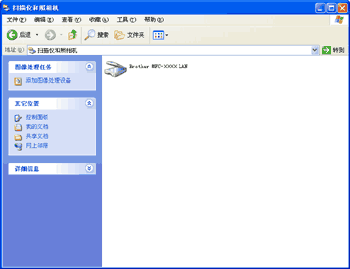 |
| 2 | 执行以下步骤之一: |
| 3 | 点击网络设置选项卡,并选择合适的连接方式。 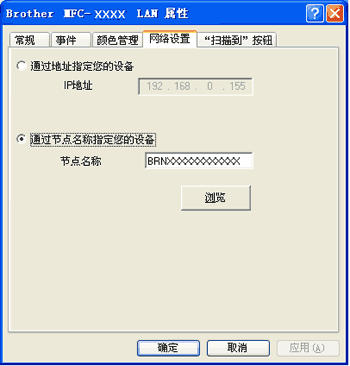  |
| 4 | 点击“扫描到”按钮选项卡并在显示名称栏中输入计算机名称。设备的液晶显示屏将显示您输入的名称。默认设置为您计算机的名称。 可随意输入一个名称。 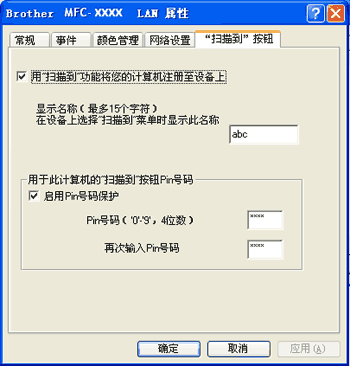 |
| 5 | 通过在Pin 号码栏或再次输入 Pin 号码栏中输入四位数 PIN 号避免接收到不想要的文档。要向受 PIN 号保护的计算机中发送数据,液晶显示屏将提示您在扫描和发送文档到计算机前输入 PIN 号。 (请参见使用扫描键) |